Créer des groupes
Sur la page des groupes, une liste partielle de vos étudiants s'affiche dans la zone Étudiants non affectés. Sélectionnez Afficher tout pour afficher la liste complète. Vous pouvez créer plusieurs groupes auxquels vous souhaitez envoyer le travail. Vous pouvez également cliquer sur le signe plus (+) en dessous de la liste des étudiants pour créer un groupe personnalisé et ajouter des étudiants.
Note
Vos assistants peuvent créer et gérer les inscriptions aux groupes. Vos évaluateurs ne peuvent noter que les travaux de groupe.
Les étudiants qui ne sont pas affectés à un groupe n'auront pas accès au travail de groupe. Il n'apparaîtra pas dans leurs pages Contenu du cours. Si vous demandez aux étudiants de s'auto-inscrire à un groupe, ils ne peuvent pas accéder au travail tant qu'ils n'ont pas rejoint de groupe.
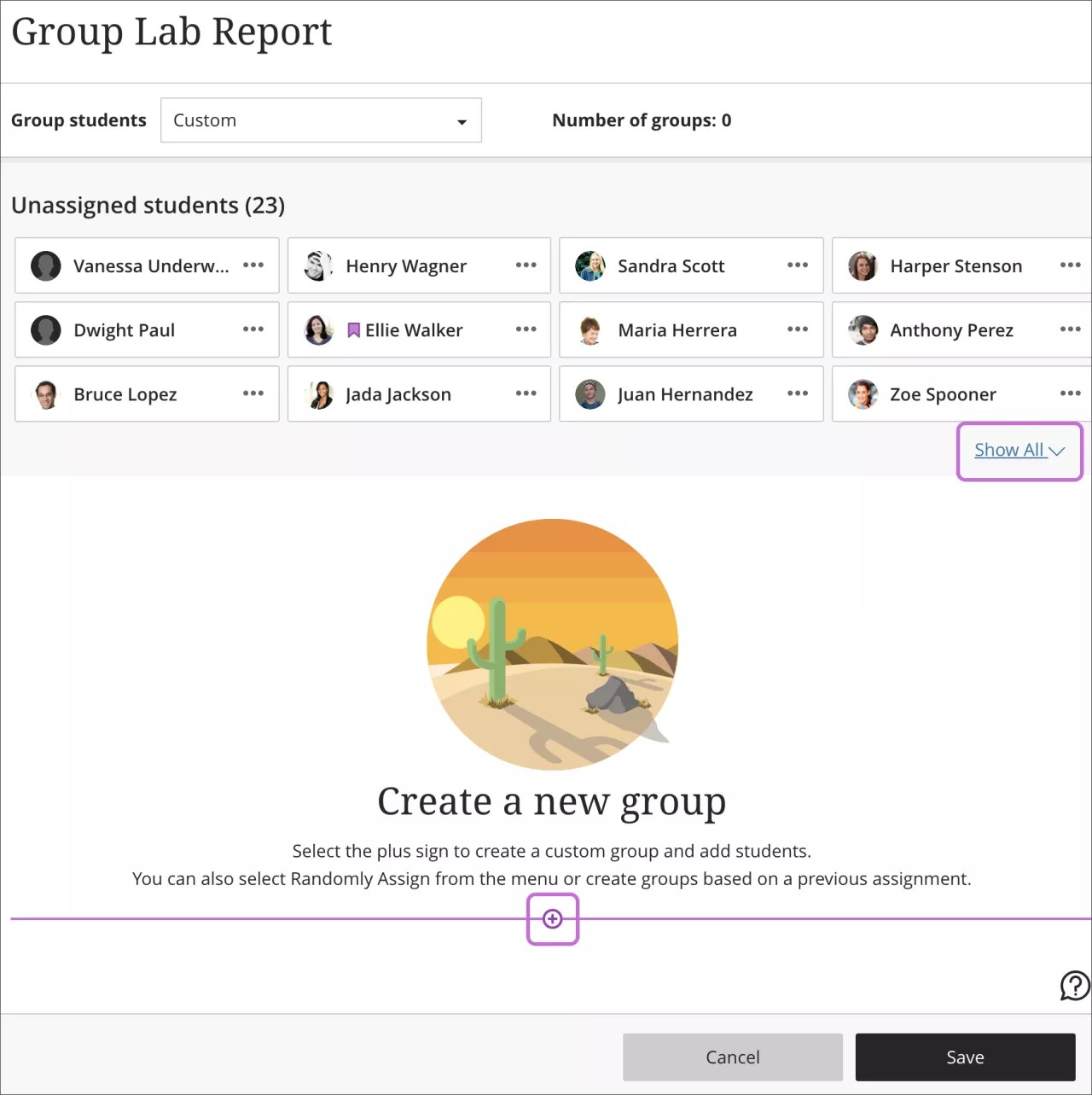
Vous pouvez répartir les étudiants en groupes de l'une des manières suivantes :
Personnaliser
Affecter de façon aléatoire
Auto-inscription
Réutiliser les groupes
Astuce
Dans cette vue, les avatars des étudiants sont masqués pour aider les gens qui ont une déficience visuelle à parcourir les cartes plus efficacement.
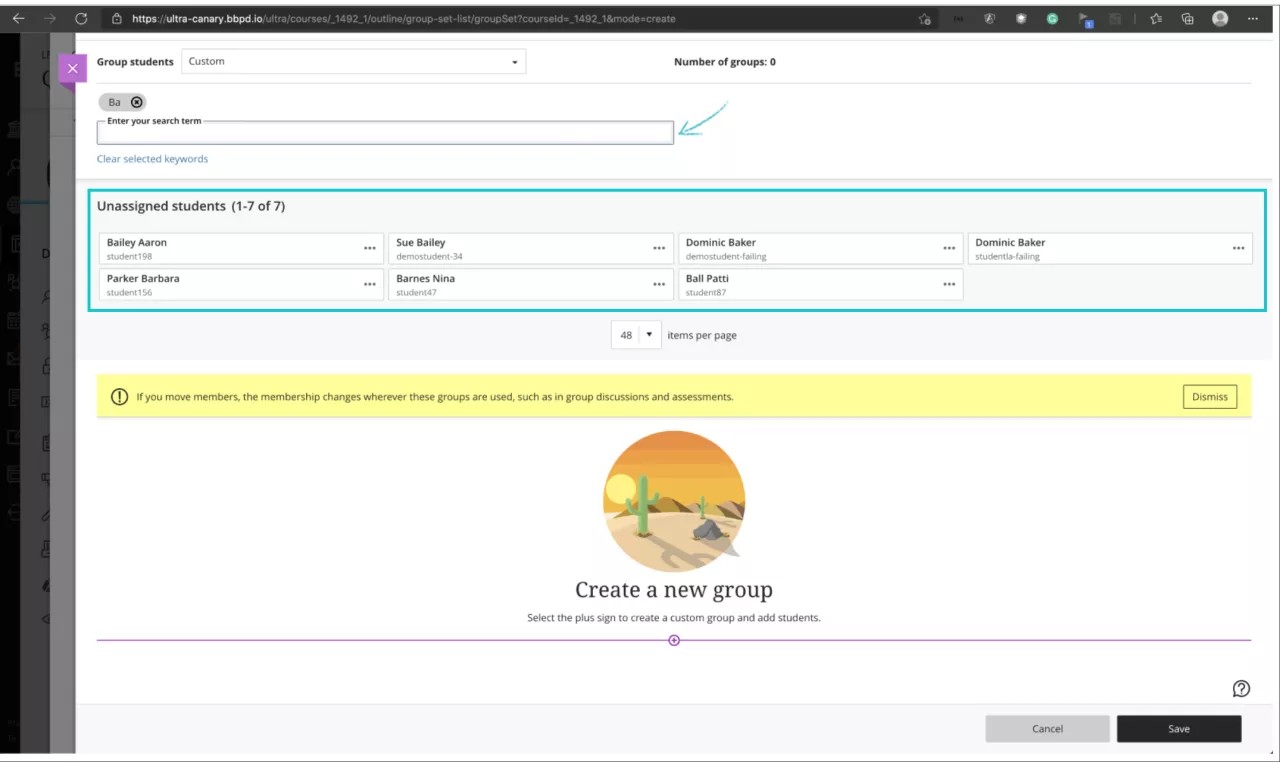
Personnaliser
Vous pouvez créer autant de groupes que vous voulez, avec autant d'étudiants que vous le souhaitez dans chaque groupe. Vous pouvez également créer ou supprimer des groupes en fonction du nombre de groupes que vous voulez pour un travail.
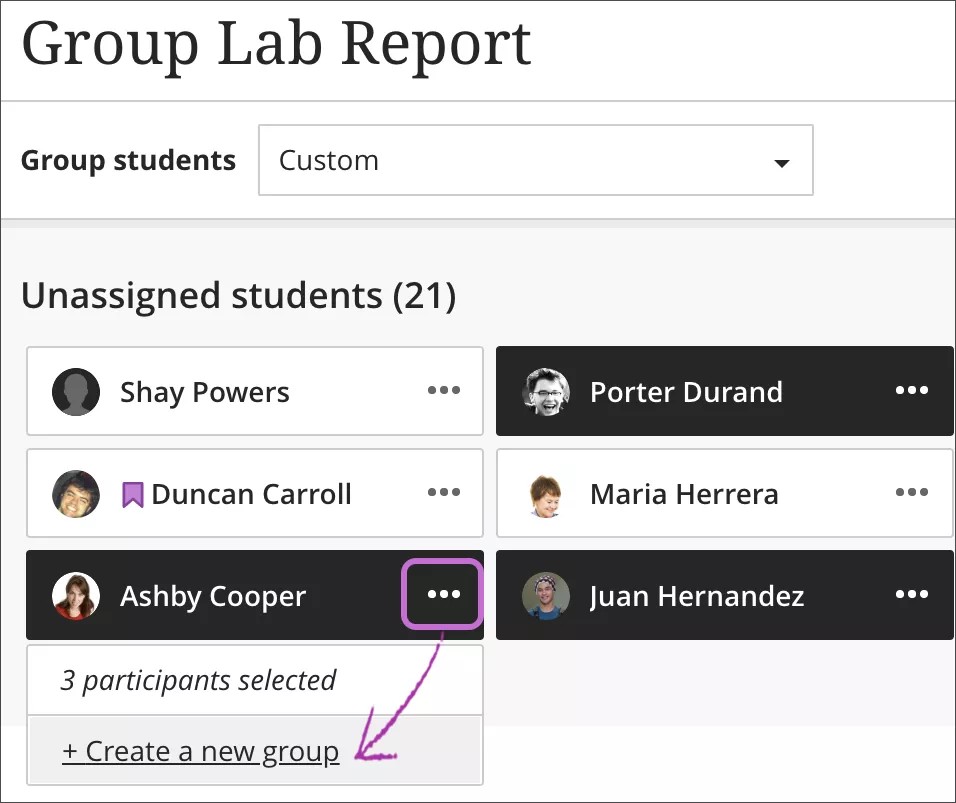
Dans le menu Affecter les étudiants aux groupes, sélectionnez Personnaliser.
Sélectionnez le nom de chaque étudiant concerné pour effectuer une sélection globale. Sélectionnez à nouveau le nom d'un étudiant pour le supprimer de la sélection.
Après avoir sélectionné les étudiants, accédez au menu à côté de l'un de leurs noms et sélectionnez Créer un autre groupe. Vous pouvez également déplacer plusieurs étudiants vers un groupe répertorié dans le menu. Vous ne pouvez pas déplacer les étudiants vers un groupe avec des soumissions.
Vous pouvez modifier le nom attribué par défaut au groupe.
Vous pouvez également ajouter une description de groupe que vous serez la seule personne à voir pour l'instant. Le nombre de caractères est illimité.
Sélectionnez le signe « plus » (+) à l'endroit où vous voulez ajouter un autre groupe.
Avertissement
À ce moment, si vous enregistrez un ensemble de groupes personnalisé, revenez à l'ensemble de groupes et sélectionnez de nouveau Personnaliser. Vos groupes sont supprimés.
Affecter de façon aléatoire
Les étudiants sont affectés de façon aléatoire au nombre de groupes que vous souhaitez créer. Vous avez besoin d'au moins quatre étudiants pour que le système puisse affecter les étudiants au hasard à au moins deux groupes.
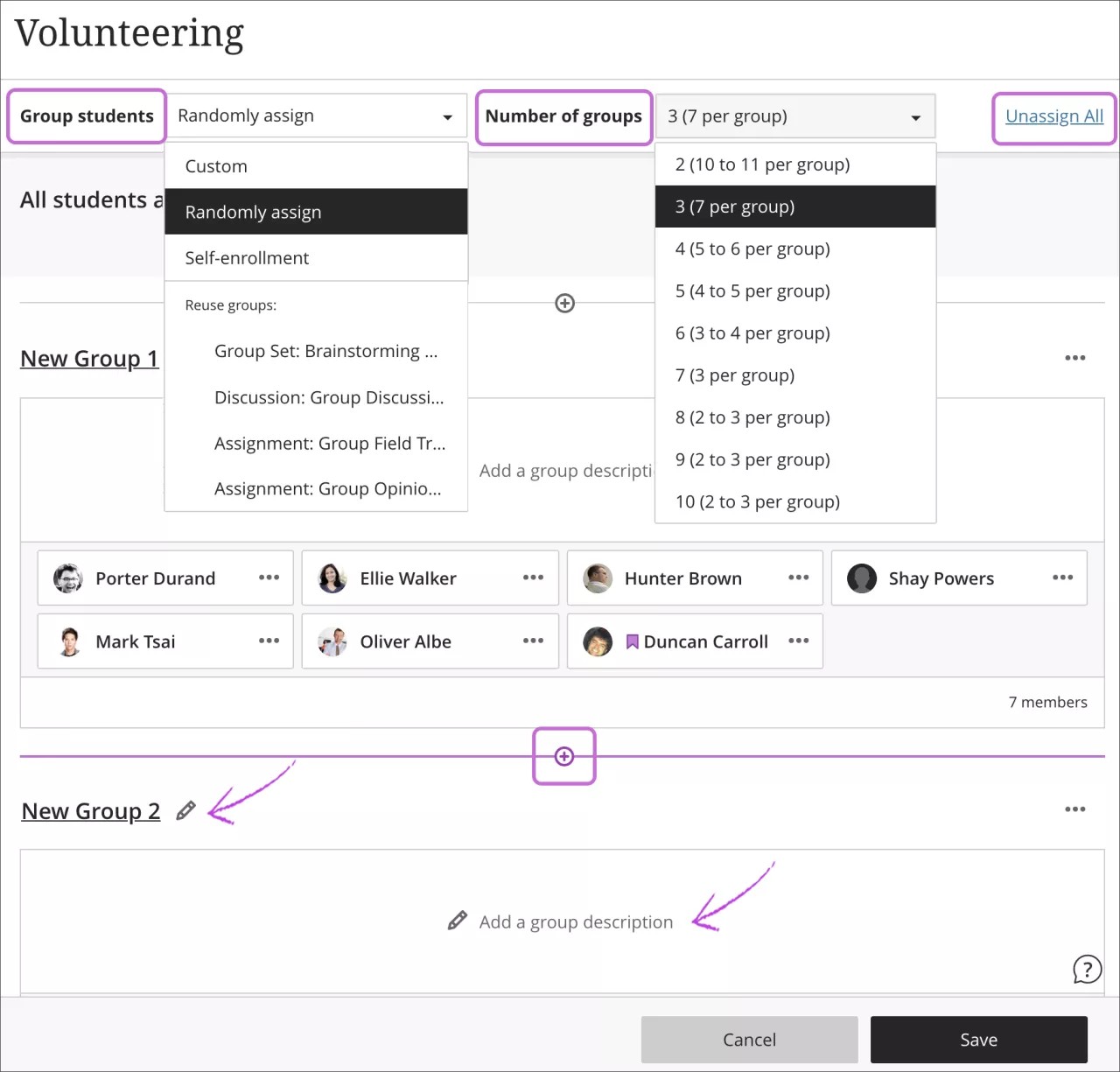
Dans le menu Affecter les étudiants aux groupes, sélectionnez Affecter de façon aléatoire.
Dans le menu Nombre de groupes, sélectionnez le nombre de groupes à créer. Vous devez créer au moins deux groupes. Les étudiants sont répartis de manière uniforme selon le nombre de groupes que vous avez déterminé. Soyez prudent lorsque vous apportez des modifications avant d'avoir enregistré. Si vous créez quatre groupes avec des titres et des descriptions facultatives et que vous utilisez ensuite le menu pour passer à six groupes, vos groupes seront redistribués et les titres et descriptions supprimés.
Pour supprimer tous les étudiants de l'ensemble de groupes actuel, sélectionnez Supprimer toutes les affectations en haut de la page. Le paramètre est défini sur Personnaliser si vous déplacez des étudiants vers d'autres groupes après leur regroupement automatique ou avant l'enregistrement.
Vous pouvez modifier individuellement le nom attribué par défaut à chaque groupe.
Vous pouvez éventuellement ajouter des descriptions de groupe que vous serez la seule personne à voir pour l'instant. Le nombre de caractères est illimité.
Sélectionnez le signe « plus » (+) à l'endroit où vous souhaitez créer un groupe en plus des groupes créés par le système.
Auto-inscription
Vous pouvez demander aux étudiants de s'inscrire eux-mêmes à des groupes pour travailler sur un travail commun. Seuls les étudiants peuvent rejoindre les groupes.
Les étudiants voient le travail de groupe sur la page Contenu du cours accompagné d'un lien pour s'y inscrire. Vous pouvez également ajouter une période d'inscription. Les étudiants sont avertis lorsque la date limite d'inscription est proche. Une fois la période d'inscription terminée, les étudiants ne peuvent plus rejoindre de groupes et ne sont pas inscrits automatiquement. Les étudiants doivent vous demander de les ajouter afin qu'ils puissent voir le travail de groupe. Vous pouvez ajouter des étudiants non inscrits aux groupes de votre choix si ces derniers n'ont pas soumis de travaux.
Avertissement
Vous ne pouvez pas ajouter, déplacer ou supprimer des membres dans les groupes qui ont déjà soumis leurs travaux. De plus, vous ne pouvez pas supprimer de groupes avec des soumissions.
Si vous souhaitez publier le travail de groupe ultérieurement, les étudiants ne pourront pas accéder à son contenu, mais ils pourront rejoindre un groupe.
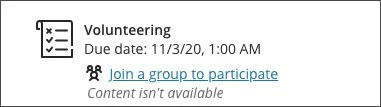
Si vous choisissez de publier le travail de groupe en fonction des performances d'un autre élément, les étudiants ne peuvent pas accéder au contenu tant qu'ils n'ont pas obtenu un certain résultat dans une colonne d'élément ou du relevé de notes. Toutefois, si l'un des membres du groupe répond au critère de performance, il peut soumettre son travail au nom de l'ensemble du groupe. Tout membre n'ayant pas répondu au critère de performance reçoit également la note que vous attribuez. Vous pouvez modifier les notes de chaque membre avant de les publier.
Sur la page Groupes, vous pouvez créer autant de groupes que vous voulez, avec autant d'étudiants que vous souhaitez. Vous pouvez également créer ou supprimer des groupes en fonction du nombre de groupes que vous voulez pour un travail. Vous devez créer au moins deux groupes à auto-inscription.
Une liste partielle de vos étudiants s'affiche dans le volet Étudiants non affectés. Sélectionnez Afficher tout pour afficher la liste complète.
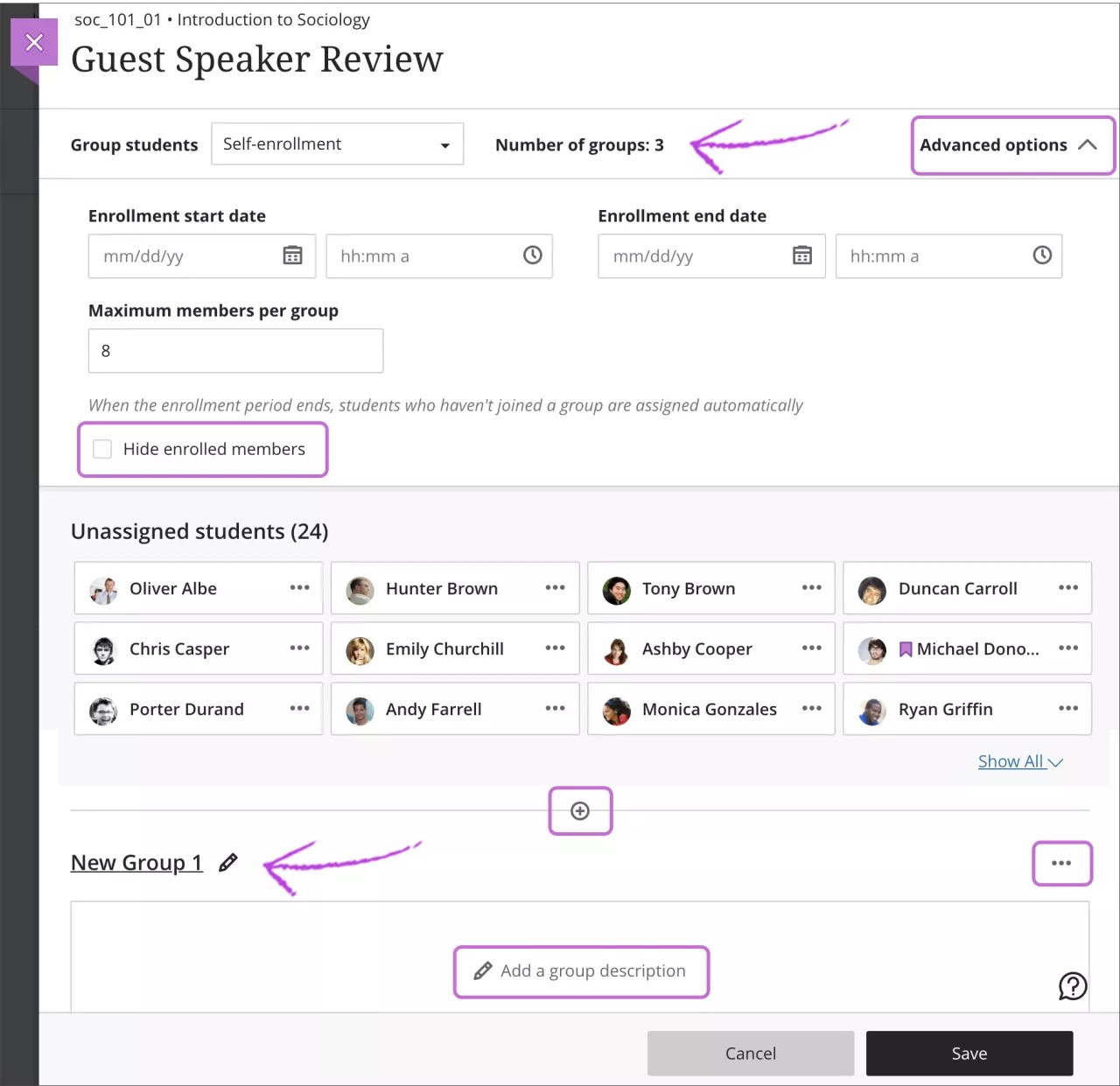
Dans le menu Affecter les étudiants aux groupes, sélectionnez Auto-inscription.
Vos étudiants sont répartis uniformément entre les groupes répertoriés à côté du Nombre de groupes. Sélectionnez le signe « plus » (+) à l'endroit où vous voulez ajouter un autre groupe. Le nombre de groupes est automatiquement mis à jour. Vous pouvez ajouter et supprimer des groupes même si les étudiants ont déjà commencé à s'inscrire. Si vous supprimez un groupe que des étudiants ont déjà rejoint, ceux-ci sont déplacés vers la liste des étudiants non assignés. Vous devez les informer qu'ils doivent rejoindre l'un des groupes restants ou vous pouvez les ajouter à un groupe. Rappel : Vous ne pouvez pas supprimer des groupes dont le travail a été soumis.
Vous pouvez également ajouter une date de début et une date de fin d'inscription. Les étudiants ne peuvent voir la page des groupes et le travail qu'une fois la période d'inscription ouverte. Sélectionnez la flèche du volet Options avancées pour réduire la section d'inscription. Rappel : À la fin de la période d'inscription, les étudiants ne peuvent plus rejoindre de groupes et doivent vous demander de les ajouter.
Vous pouvez également modifier ou effacer le nombre maximal de membres par groupe qui apparaît par défaut. La valeur maximale facultative doit être supérieure ou égale à 2. Si vous avez ajouté ou supprimé des groupes, le nombre maximal de membres n'est pas mis à jour.
Avertissement
Soyez attentif au nombre maximal de membres par groupe et au nombre de groupes. Par exemple, si vous réduisez le nombre maximal, certains étudiants ne seront pas autorisés à s'inscrire à un groupe à la fin de la période d'inscription. Vous devrez créer d'autres groupes et inscrire les étudiants afin qu'ils puissent accéder au travail de groupe.
Pour autoriser un nombre illimité de membres par groupe, laissez le champ vide. Les étudiants voient le nombre maximal de membres autorisé lorsqu'ils effectuent leurs sélections de groupe. Si vous autorisez un nombre illimité de membres par groupe, les étudiants verront le nombre total d'étudiants de leur classe. Par exemple, si vous avez configuré quatre sorties pédagogiques, vous pouvez autoriser tous les étudiants à rejoindre tous les groupes.
Vous pouvez remplacer le nombre maximal de membres par groupe. Par exemple, vous pouvez ajouter un étudiant nouvellement inscrit à un groupe qui n'a pas soumis de travail.
Sélectionnez la case Masquer les membres inscrits si vous ne souhaitez pas que les étudiants voient les participants déjà inscrits.
Vous pouvez modifier individuellement le nom attribué par défaut à chaque groupe.
Si vous le souhaitez, vous pouvez ajouter une description. Si les groupes travaillent sur un sujet différent ou doivent se rencontrer à une heure ou à une destination donnée, ajoutez ces informations pour aider les étudiants à faire leur choix. Le nombre de caractères est illimité.
Ouvrez le menu à côté d'un groupe pour accéder aux options de gestion.
Une fois que vous avez créé les groupes d'auto-inscription, chaque groupe apparaît avec une icône représentant un point d'interrogation sur la page Soumissions du relevé de notes. Une fois que les étudiants ont rejoint les groupes, sélectionnez le lien Membres pour afficher ou masquer la liste.
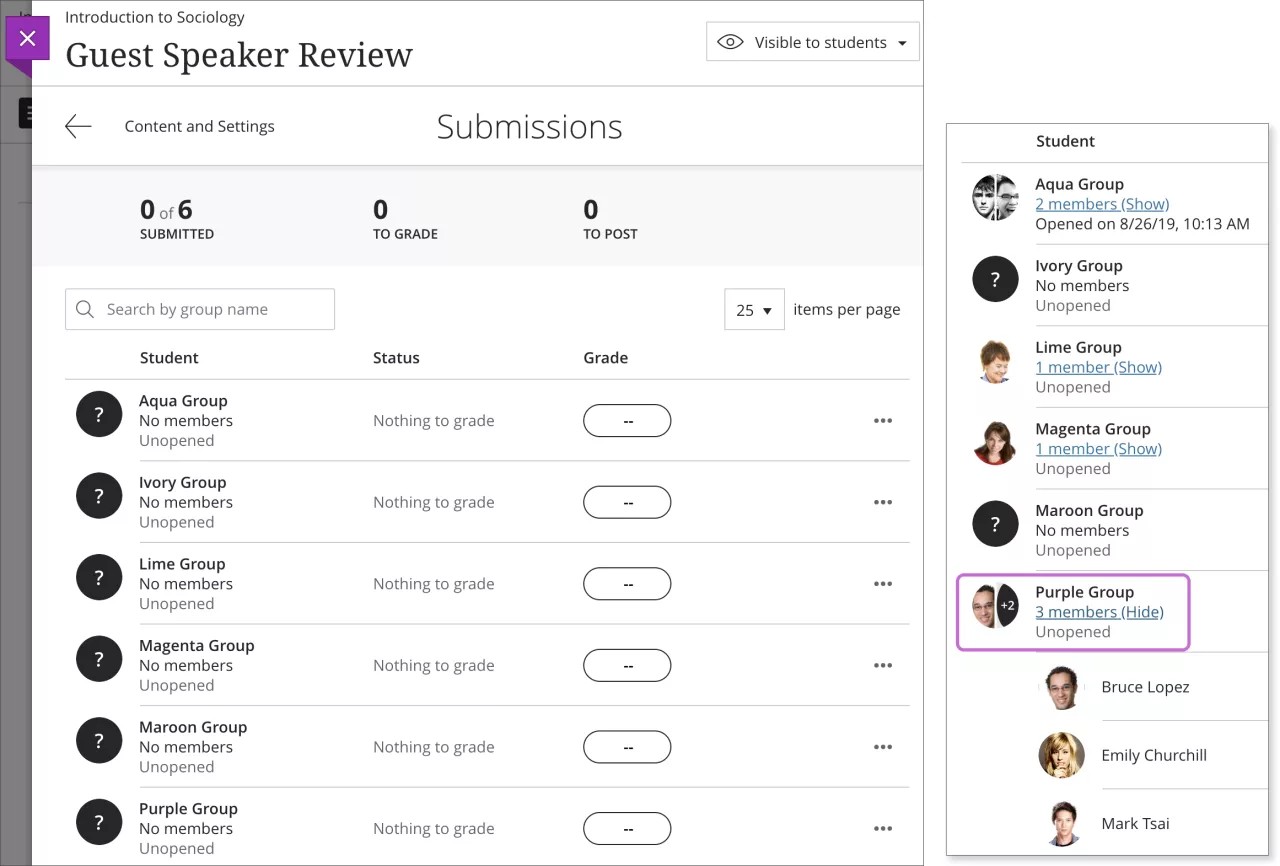
Réutiliser les groupes
Vous pouvez réutiliser des groupes provenant d'évaluations, de discussions ou d'ensembles de groupes de cours existants. Les titres de vos ensembles de groupes de cours existants commencent par « Ensemble de groupes ».
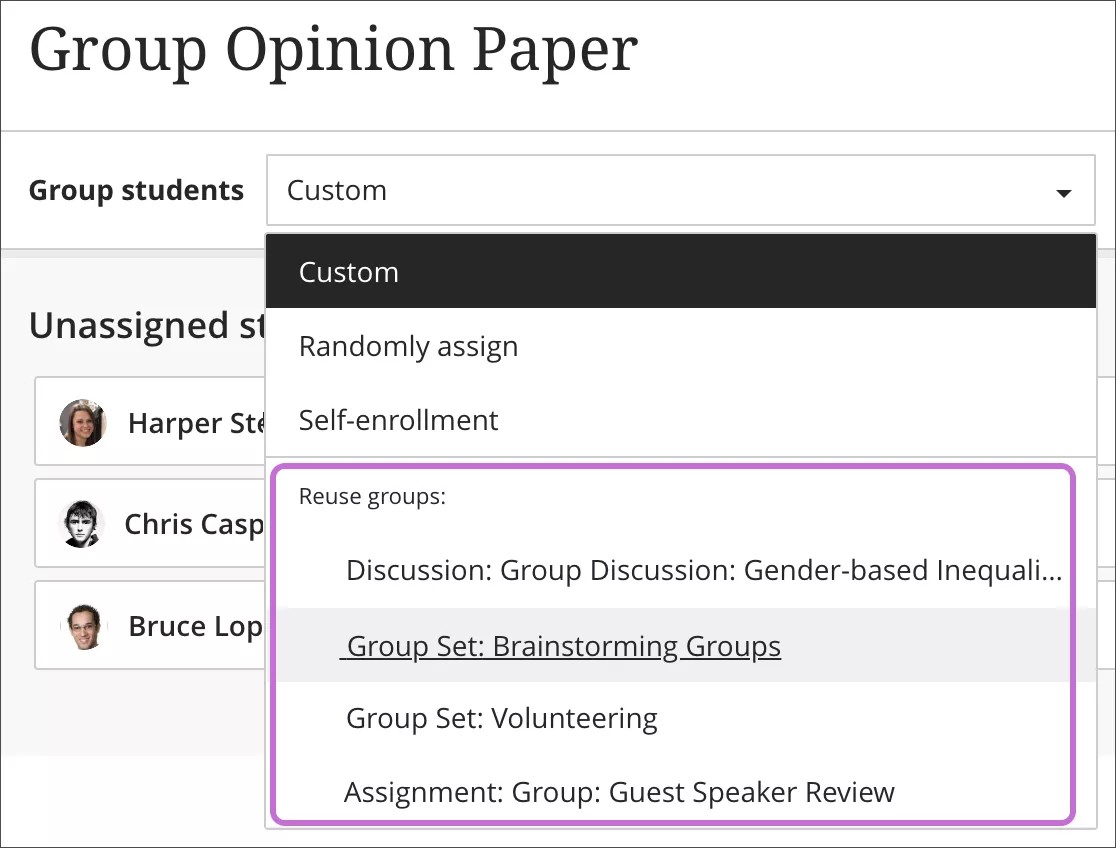
Important
Si vous réutilisez un ensemble de groupes et y apportez des modifications, celles-ci affecteront le travail de groupe.
Dans le menu Affecter les étudiants aux groupes, sélectionnez un titre dans la zone Réutiliser un groupe.
Les étudiants affectés à cet ancien groupe sont ajoutés à votre nouveau travail. Lorsque vous déplacez des membres, les adhésions aux groupes changent, peu importe où ils apparaissent, et notamment dans l'ensemble de groupes de cours.
Modifiez les noms des groupes en fonction de vos besoins.
Vous pouvez éventuellement ajouter des descriptions de groupe que vous serez la seule personne à voir pour l'instant. Le nombre de caractères est illimité.
Vous devrez peut-être ajouter à vos nouveaux groupes les nouveaux étudiants qui se sont joints entre-temps à votre cours.